如何用C4D制作书皮封面模型中发布时间:暂无
1.打开【C4D】,新建【平面】,【宽度分段】1,【高度分段】1,选择【边】模式,将右边一边给拉回来,效果如图所示。

2.将左边的边提上去,再向右拉,上下两边调整对齐,形成书皮的样式,具体效果如图所示。

3.选择【面】模式,【U+R】反转法线,单击【挤压】挤出厚度,【偏移】4.2厘米,勾选【创建封顶】。

4.单击【细分】,选择【调换方向】,选择【切刀工具】,具体效果如图所示。

5.选择【边】模式,选择【滑动】,滑动边缘的位置,让外壳边缘不那么锋利,具体效果如图所示。

6.选择【面】模式,根据平面中大概的位置进行切,使用【滑动工具】调整大小,具体如图所示。
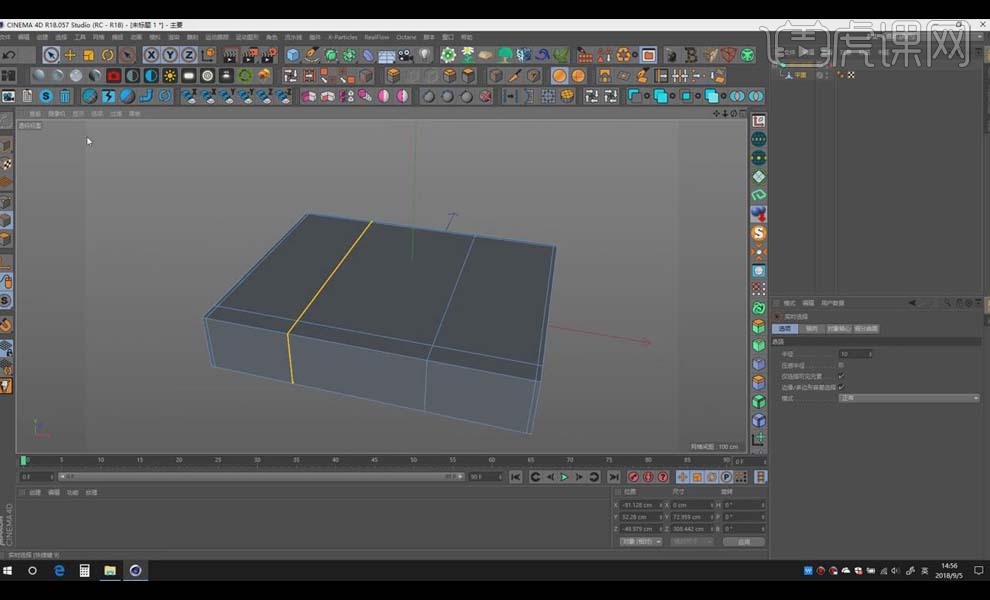
7.选择【面】模式,将中间部分的面全选择上,【3+鼠标左键】旋转视图,鼠标右键选择【分裂】,具体如图所示。

8.隐藏原有模型,切换【左视图】,【边】模式,拖动右边的边,按住【Ctrl】键往下拖动,将右边的边、顶边和底边都稍稍拖动分开一些。
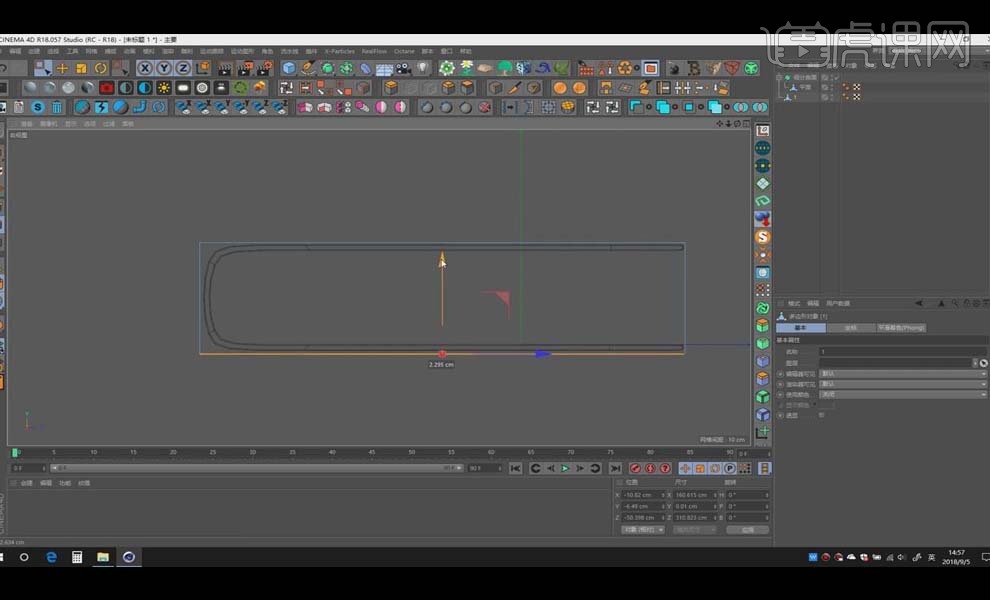
9.切换为【透视图】,选中不重合的两条边,鼠标右键选择【M-P 缝合】,按住【Shift】加一个面,将多余的边删掉。

10.选择【面】模式,单击【挤压】,向外挤压一层,【偏移】1.7厘米,具体效果如图所示。

11.布线,每个角落都卡两条线,使用【切刀工具】在中心切一刀,选择【边】模式,向外拖动线,具体效果如图所示。

12.新建【平面】,切换到【顶视图】,将平面缩放到书皮里面,不要分段,向上拖动一点后选择【运动图形】中的【克隆】,【克隆】的【间距】1,【数量】多一些,如图所示。

13.复制一层平面,切换到【顶视图】,调整平面的大小和位置,回到【透视图】继续调整,选择【面】模式,单击【挤压】向上挤压,效果如图所示。

14.选择【边】模式,选中右边的四条边,选择【网格】【命令】中的【提取样条】,使用【缩放工具】将样条稍稍放大一下。

15.选择【圆环】,缩小,单击【扫描】,将【样条】和【圆环】拖进去,缩放【圆环】的大小,效果如图。

16.关掉【扫描】,选中四个点,右键选择【倒角】,打开【扫描】,具体效果如图所示。

17.给书页单击【光影着色】,单击【克隆】,克隆的颜色如图所示。分别【Ctrl+G】编组【线绳】、【外壳】、【牛皮纸】、【纸张】、【胶装】。

18.选中【外壳】,导入到【uvlayout】,选择【切线】工具,将外壳的上下两边和右侧边缘处切开,效果如图所示。

19.打开【UV】面板,【Shift+F】,【R】打直,【UV】图展不开时在小写键盘状态下按住【x】键拖拽鼠标把重合的面刷开,全部选择好之后按住【()】键进行归类,保存。

20.将原来的模型删除,【牛皮纸】展开【UV】方法和外壳相同,效果如图所示。

21.【胶装】展开【UV】方法和外壳相同,效果如图所示。

22.最终效果图如图所示。














